Ажурирање НАВИТЕЛ карата на Престигио Навигатор
Пре-инсталиране карте компаније Престигио нису увек свеже. Поред тога, НАВИТЕЛ периодично објављује ажурирање свог производа, мењајући присутне податке и додајући нове информације о објектима. У том погледу, готово сваки власник таквог уређаја суочава се с чињеницом да му је потребно инсталирати најновију верзију програма. О томе ће се даље разговарати.
Садржај
Ажурирајте НАВИТЕЛ Мапе на Престигио Навигатор
Сви модели Престигио навигатора имају сличан софтвер, тако да ће поступак инсталирања датотека бити идентичан. Следећа упутства су погодна за све кориснике, једноставно морате пажљиво пратити, извршавајући сваки поступак у реду.
Корак 1: Креирајте рачун на НАВИТЕЛ вебсајту
НАВИТЕЛ не дистрибуира своје картице бесплатно, од корисника се захтева да имају рачун на службеној веб локацији и лиценцни кључ, који је ускладиштен у опреми. Цијели процес регистрације је следећи:
Идите на службену веб страницу НАВИТЕЛ
- Пратите горњи линк, идите на почетну страницу сајта, гдје кликните на дугме "Регистрација" .
- Попуните информације у одговарајућим пољу за унос и кликните на "Регистер" .
- Након потврђивања адресе е-поште, бићете преусмерени на главну страницу, где већ желите да одштампате податке о регистрацији и унесете профил.
- У свом налогу отворите одељак "Моји уређаји (ажурирања)" .
- Идите у категорију "Додајте нови уређај" .
- Унесите своје име да бисте олакшали навигацију када има неколико уређаја.
- Штампајте лиценцни кључ или додајте наведену датотеку. Налазит ће се у роот фолдеру опреме, тако да ће се морати прикључити на рачунар путем УСБ кабла и наћи одговарајући документ.
- Остаје само да кликнете на дугме "Додај" .
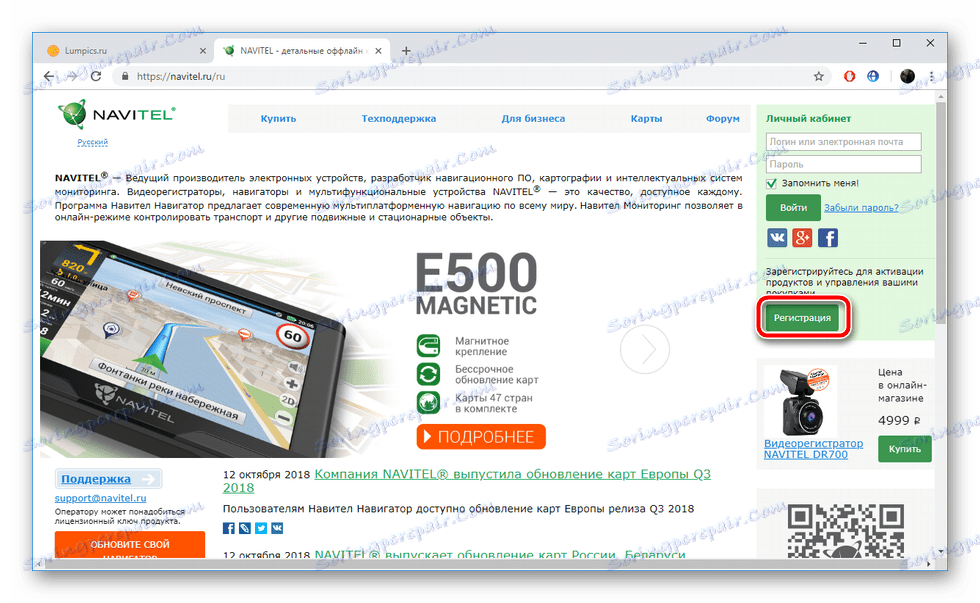
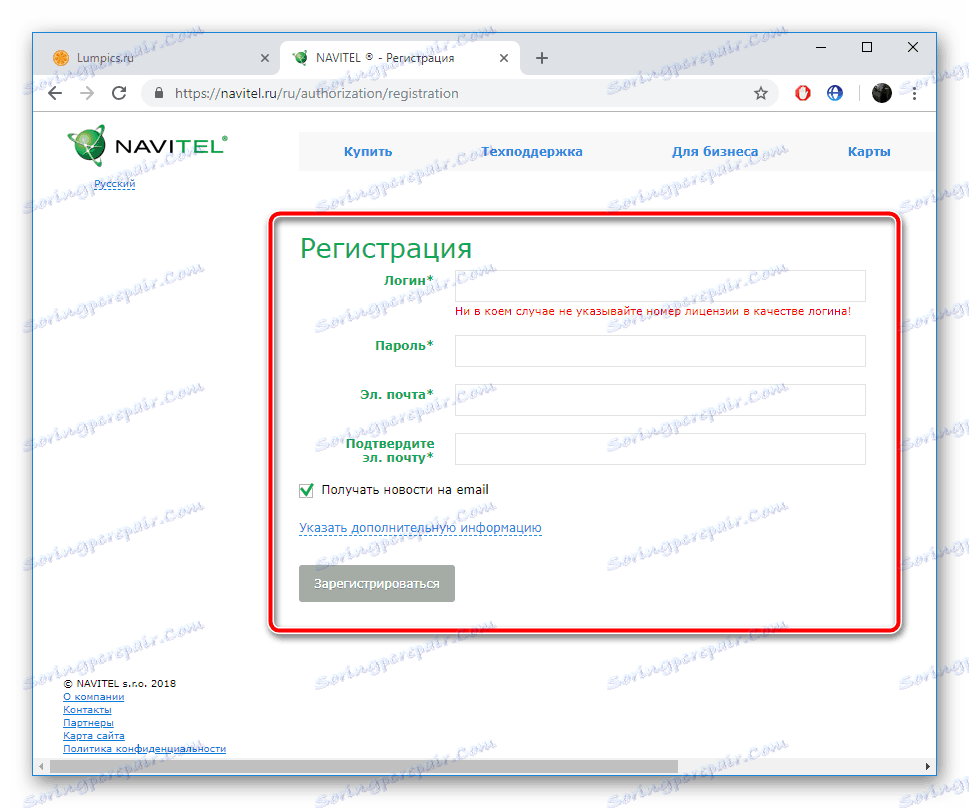
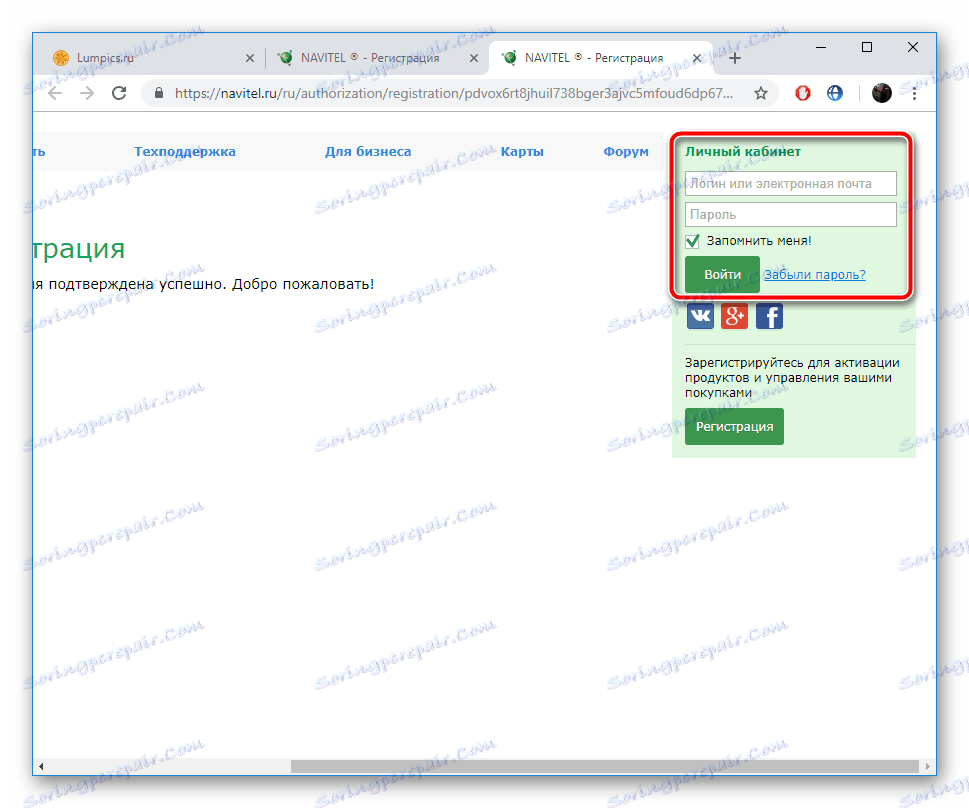
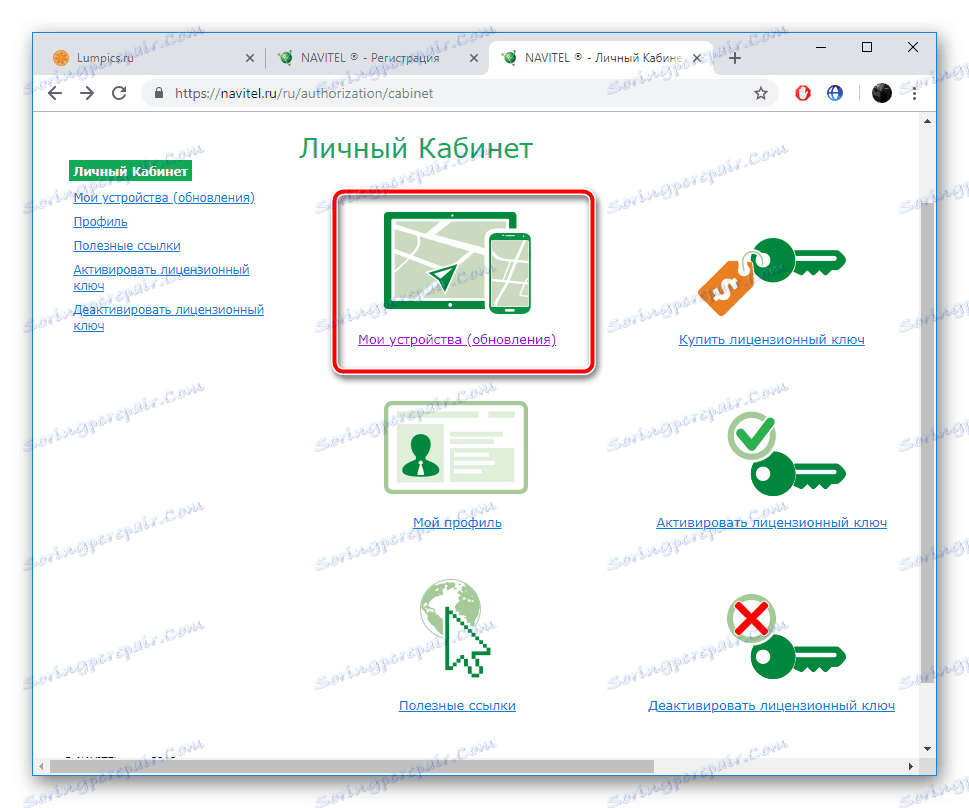

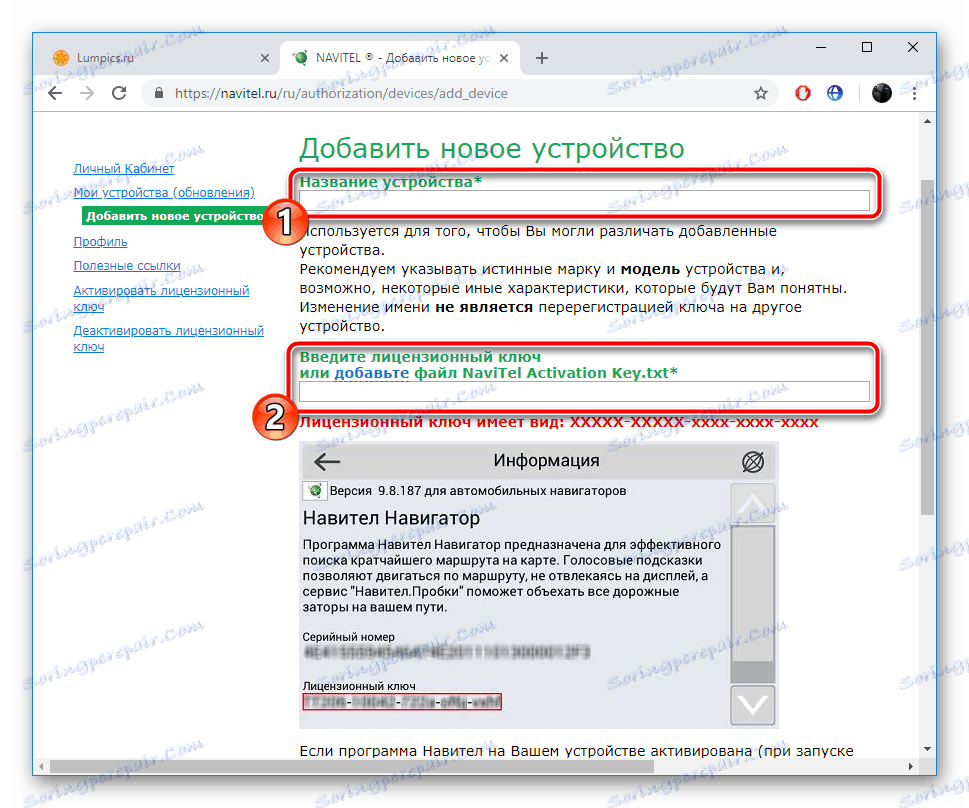
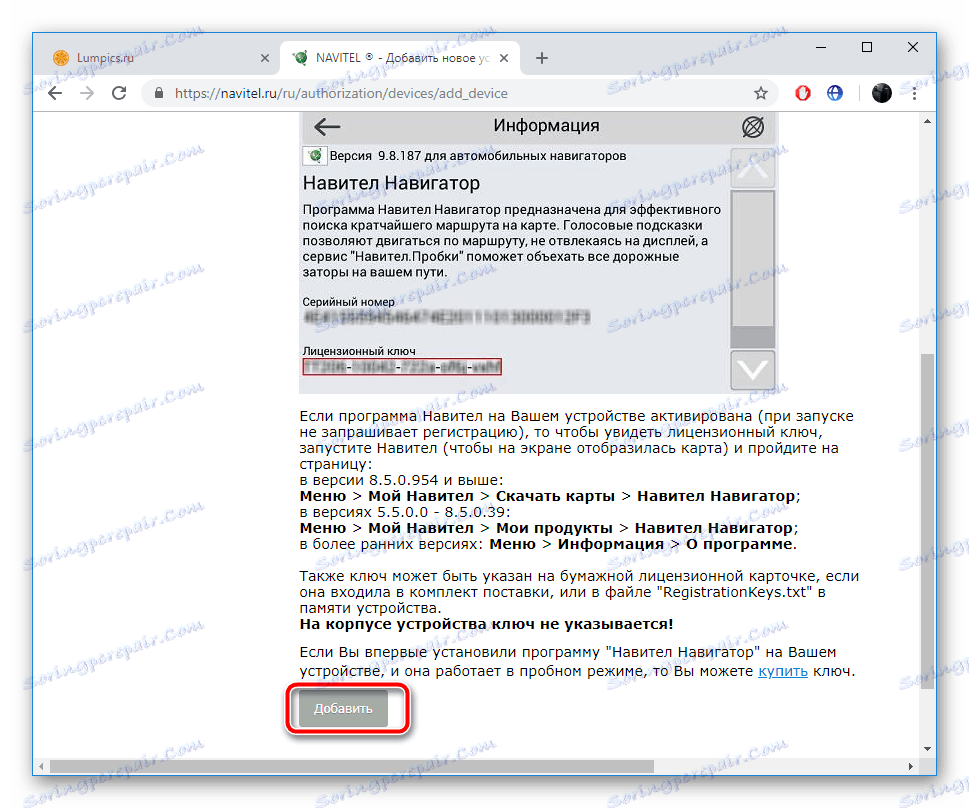
Обратите се званичном водичу програма НАВИТЕЛ ако немате лиценцни кључ. Тамо ћете наћи опис начина стицања и активирања кода на вашем уређају.
Идите на помоћ при активирању програма НАВИТЕЛ
Корак 2: Преузимање ажурирања
Сада морате да преузмете најновију верзију мапа које одговарају вашем уређају. Све акције се обављају и на званичној служби компаније за развој. Морате урадити следеће:
- Преко вашег личног налога, вратите се у категорију "Моји уређаји (ажурирања)" и изаберите свој навигатор тамо.
- Одлучите се о одговарајућој верзији софтвера и преузмите архиву.
- Поред тога, идите доле да бисте пронашли најновије картице.
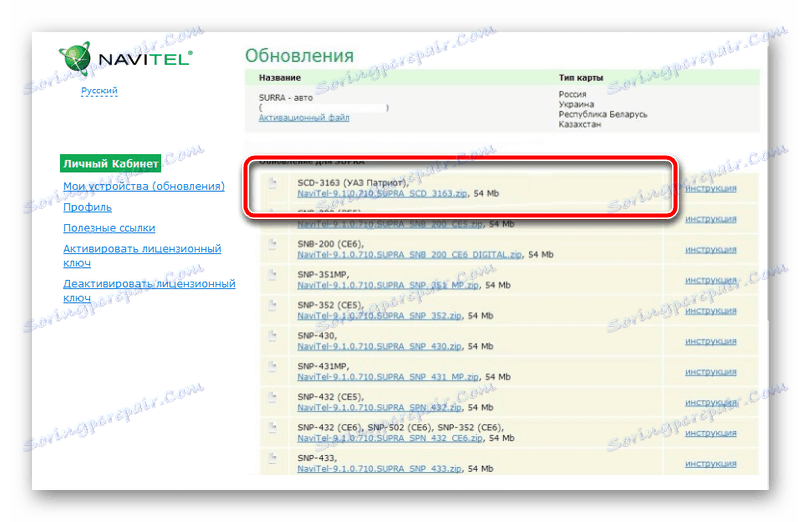
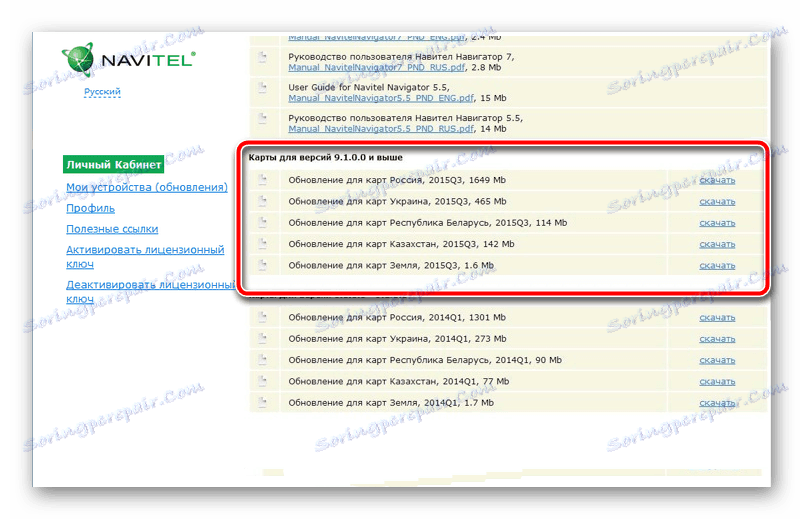
Након преузимања морате да преместите датотеке на уређај. Доле смо причали о томе како то учинити.
Корак 3: Копирајте нове датотеке у уређај
Инсталирање свеже верзије мапа и апликација врши се заменом старих датотека. Сада када сте преузели податке на рачунару, повежите свој прегледач и урадите следеће:
- Отворите Престигио-ову унутрашњу меморију преко Ми Цомпутер-а .
- Копирајте све и сачувајте га на било ком пригодном месту на рачунару како бисте направили резервну копију. Може бити корисно ако нешто прође током инсталације или ако избришете непотребне датотеке.
- Обратите пажњу на фасциклу "Навител" , она мора бити избрисана.
- Идите на преузете датотеке, отворите именик са најновијом верзијом програма.
- Копирајте "Навител " и залепите у корен интерне меморије.
- Затим замените картицу. Отворите преузету фасциклу.
- Копирајте формат датотеке НМ7 .
- Вратите се у навигатор. Овде би требало да изаберете "НавителЦонтент" .
- Пронађите мапу "Мапе" .
- Уклоните стару картицу и убаците потребну.
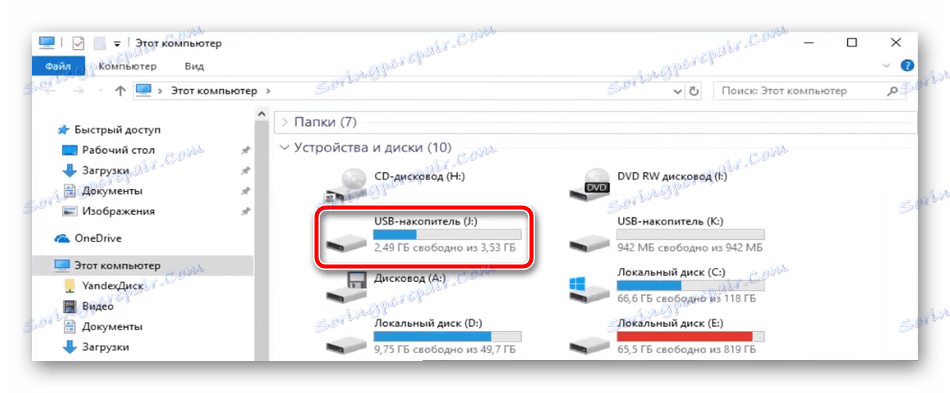
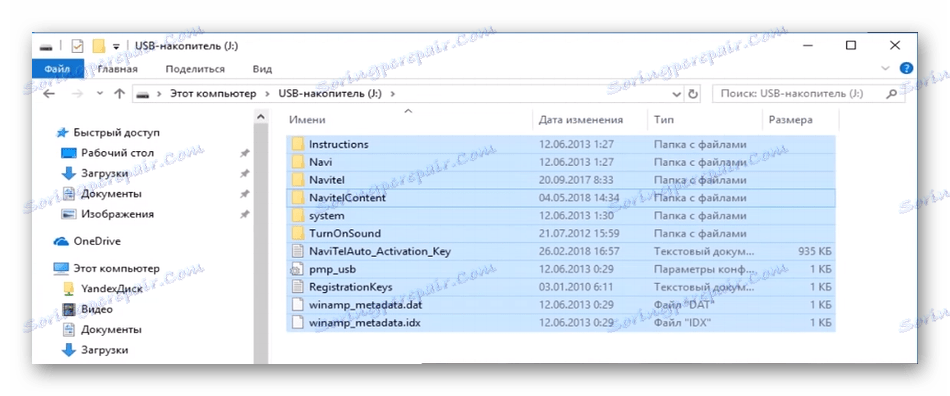
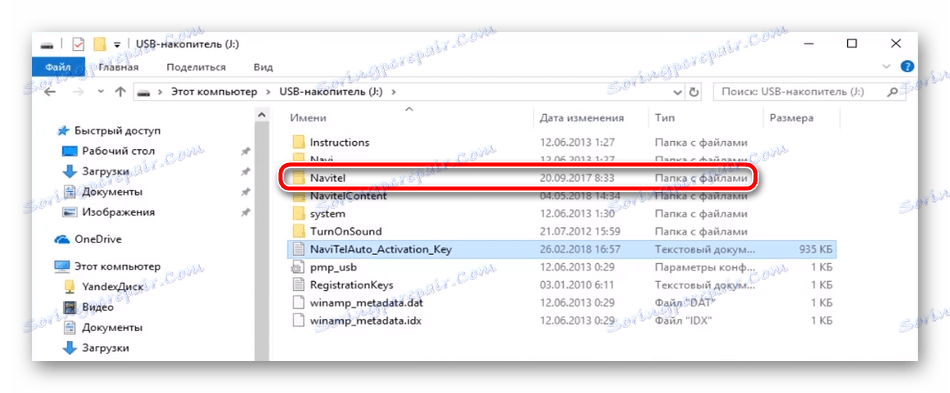
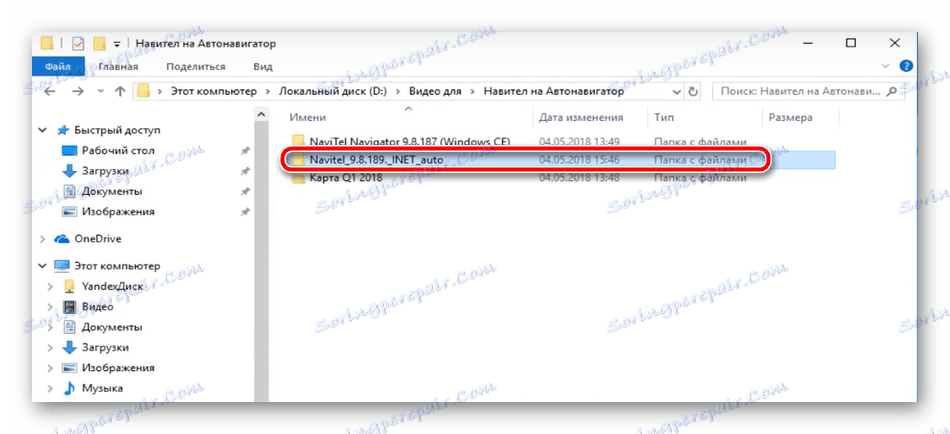
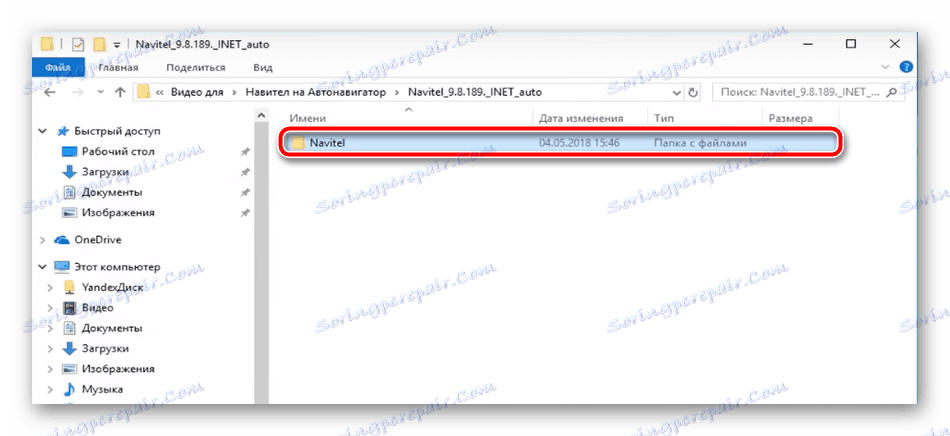
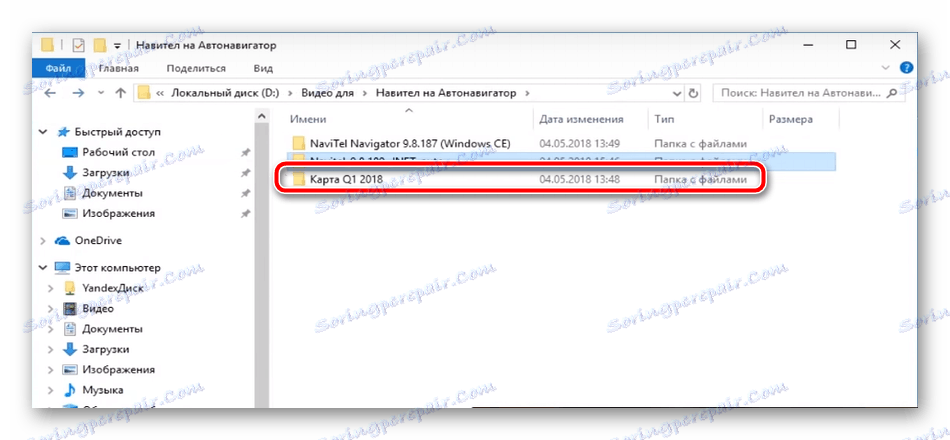
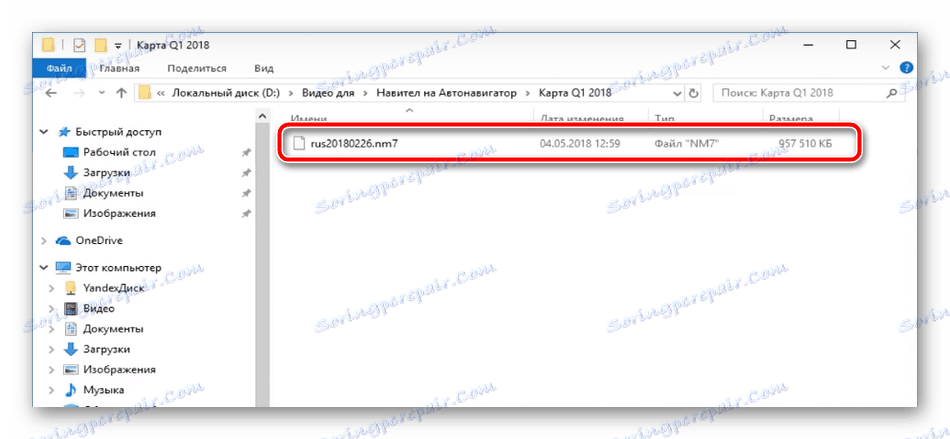
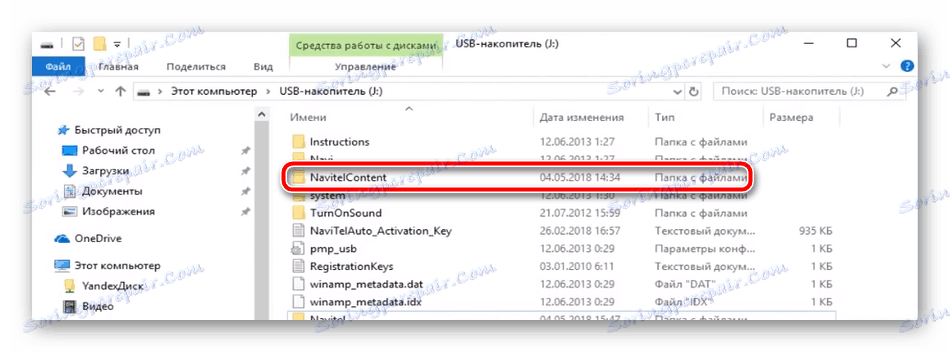
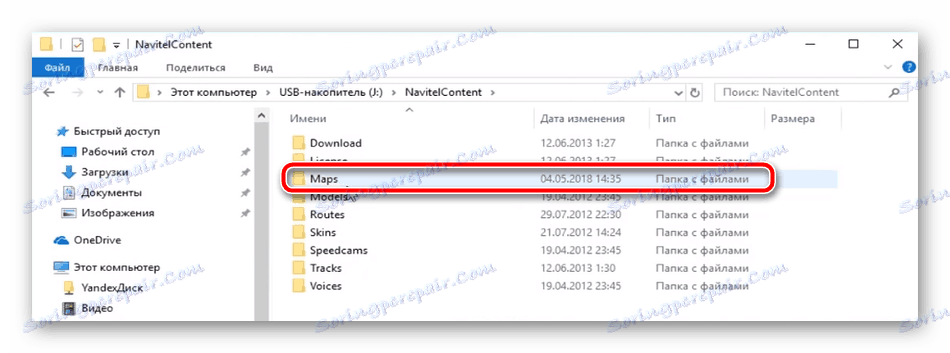
Потребно је само да пређете у директоријум "Навител" , пронађите кључ лиценце тамо, биће потписан као Навителауто ацтиватион кеи.ткт . Копирајте и залепите га заменом у корену интерне меморије уређаја. Иста процедура треба да се изврши у директоријуму "Лиценца" , која се налази у "НавителЦонтент" . Тако ћете ажурирати податке о лиценци ваше опреме и осигурати нормално покретање програма.
Погледајте и: Инсталирање мапа у Навител Навигатор на Андроиду
Искључите уређај са рачунара и укључите га. Тражење сателита и скенирање нових информација ће почети. Велики део времена ће бити потрошен на ово, па морате чекати. На крају процеса, све би требало да ради исправно.
Погледајте и: Педестриан Навигатор на Андроид-у